本書は、既存の項の変更と、新規情報の追加に伴って、今後も引き続き更新されます。 これまでの更新内容は次の表のとおりです。
| 日付 | 製品 | 機能 | 備考 |
|---|---|---|---|
| 2021年1月22日 | 初版作成。 |
このガイドでは、Oracle Field Service更新21Aの新機能および改善された機能について理解しておく必要がある情報の概要を示します。 このガイドは本アップデートでの新規・改善機能の概要を理解するのに必要な情報およびアップデートに必要なタスクについて説明します。個々のセクションは機能の概略説明、その機能を実装に必要なステップ、ヒントおよび考慮点、他に必要なリソースが記述されています。 Oracle Field Serviceでサポートされているブラウザのリストについては、サポート・サイトにログインし、アンサーID 8415にアクセスしてください。
『Oracle Field Serviceベスト・プラクティス・ガイド』: Oracle Service Cloud Support PortalのアンサーID 8215 (ログインが必要)に記載されている『Oracle Field Serviceベスト・プラクティス・ガイド』をダウンロードしてください。 このマニュアルには、Oracle Field Serviceサブスクリプションの利点を十分改善して得られる、多数の役立つヒントや提案が記載されています。
フィードバックをお寄せください
本書の内容改善のため、ご意見やご提案をお待ちしております。 https://documentation.custhelp.com/ci/documents/detail/5/4/12までフィードバックをお送りください。
列の定義:
レポート = 新規または変更され、Oracleで提供される、実行準備が完了したレポート。
UIまたはプロセスベース: 小規模 これらのUIまたはプロセスベースの機能は、通常、フィールド、検証またはプログラムの軽微な変更で構成されます。 したがって、ユーザーに対する潜在的な影響は最小限になります。
UIまたはプロセスベース: 大規模* これらのUIまたはプロセスベースの機能には、より複雑な設計が含まれます。 したがって、ユーザーに及ぼす影響は大きくなります。
機能が無効化状態で提供 = エンド・ユーザーがこれらの機能を使用する前にアクションが必要です。 これらの機能は無効化された状態で提供され、有効にするかどうかや有効にする時期を任意で選択します。 たとえば、a)新しいまたは拡張されたBIサブジェクト領域はまずレポートに組み込む必要があり、b)新しいWebサービスを利用するには統合が必要で、c)機能にアクセスできるようにするにはまずユーザー・ロールに割り当てる必要があります。
| エンド・ユーザーがすぐに使用可能 レポートおよび小規模なUIまたはプロセスベースの新機能は、更新後のユーザーに対する影響を最小限に抑えます。 したがって、顧客受入れテストでは、大規模なUIまたはプロセスベース*の新機能に焦点を当ててください。 |
エンド・ユーザーが使用するためにはお客様のアクションが必要 これらの機能の使用準備を完了するには処理が必要なため、中断されません。 選択的に使用するよう選択すると、テストおよびロールアウトのタイミングを設定できます。 |
|||||
|---|---|---|---|---|---|---|
| 機能 |
レポート |
UIまたは |
UIまたは |
|
||
以前は、移動統計の事前計算アルゴリズムでは、十分な数の活動(4つ以上)があり、他の3つ未満のキーに対する推定を学習した移動キーが考慮されていました。 これは、新しい領域に拡張する新規の顧客または顧客に適しています。 ただし、このアルゴリズムでは、一部の既存の顧客のこれらの条件に一致するキーは検出されません。 したがって、SLRに送信されるリクエストの数は大幅に削減され、場合によってはゼロ(0)になることもあります。 その結果、統計を学習せずに移動キーのペアが近くに存在する可能性がありますが、他の3つ未満のキーに接続されているキーが見つからないため、事前計算アルゴリズムによってロケーションのペアがこれ以上送信されません。 (つまり、すべてのキーが他の3つ以上のキーに接続されている場合、アルゴリズムは追加のリクエストの生成を停止します。)
すべてのキーが隣接するすべてのキーに接続されるまで計算前アルゴリズムがリクエストを送信し続けるように、アルゴリズムに次の変更が加えられます:
- 移動統計を事前計算するための移動キーを考慮する基準は、取消または削除されていないアクティビティに削減されます(現在使用されている加重の12ではありません)。 移動キーで考慮されるアクティビティが1つのみの場合は、同じロケーションが中央値および中央値として使用されます。
- 以前のリリースでは、キーからそれ自体に学習した統計がない場合、(mediodから左端のアクティビティまでの)移動がロケーション・サービスに送信され、キーについて同じキーまで見積もられた移動が取得されます。 これは、キー内に座標を持つアクティビティが少なくとも4つある場合にのみ実行されるようになりました。
- 平均間の距離が150 km未満の場合、アルゴリズムはキー間の移動を考慮します。
- アルゴリズムは、アクティビティの最大数を持つキーから開始し、150 km以内にそのキーから最も近い非接続キーへの最初のリクエストを開始します。 次のリクエストは、次のポピュラーなキーから始まります。 このプロセスは、continued.theと同じ方法で繰り返されます。 最後のキーからリクエストが送信された後、次のリクエストは最初のキーから再開されます。
- このプロセスは、1000個のリクエストがその日に送信されるか、接続されていない隣接するペアが残っていなくなるまで続行されます。
この機能は、すべてのキーが隣接するすべてのキーに接続されるまで、事前計算アルゴリズムがリクエストを送信し続けるようにするのに役立ちます。
有効化のステップ
この機能を有効化するうえで必要な操作はありません。
主なリソース
以前は、アプリケーション・ページのバックグラウンドおよびボタンの色を選択できませんでした。 更新21A以降、アプリケーション・ページのバックグラウンドおよび「発行」ボタンに対して、組織のブランディング色を選択できます。
色の選択とは別に、次の改善が実装されています:
- クラシック・テーマとバニラ・テーマが削除され、Redwoodがデフォルト・テーマになります。 デフォルト・テーマとしてクラシックまたはバニラを選択した場合は、Redwoodテーマに置き換えられます。
- テーマの追加およびテーマの編集ダイアログ・ボックスにプレビュー・セクションが含まれるようになりました。 プレビューでは、テーマのタブレット・ビューおよびモバイル・ビューが提供されます。 プレビューの要素は、設定を変更すると動的に更新されます。
テーマの構成
- 「構成」をクリックします。
- 表示セクションで、テーマをクリックします。
- 新規追加をクリックします。 テーマの追加ページが表示されます。
- 次のフィールドに入力します。
| フィールド | 説明 |
|---|---|
| 一般タブ | |
| Name |
テーマを識別するための名前。 |
| Copyright |
著作権情報を追加します。 テキストには、現在の年およびメジャー・バージョンで自動的に置換される {YEAR} および {VERSION} のプレースホルダーが含まれている必要があります。 例: c 2003-{YEAR} Oracle Corporation. All rights reserved. Version {VERSION}。 この文字列の最大長は255文字です。 |
| ロゴ・タブ | |
| ロゴ |
.png形式のロゴを選択します。 このロゴは、幅1024以上、または320から768の間の画面で使用されます。 このロゴは、ログイン・ページを除くすべてのページのヘッダーで使用されます。 ロゴのサイズとファイルのサイズがページで指定された制限を超えないようにしてください。 |
| ログイン・ページのロゴ |
.png形式のロゴを選択します。 このロゴはログイン・ポータルで使用されます。 ロゴのサイズとファイルのサイズがページで指定された制限を超えないようにしてください。 |
| カラー・スキーム | |
| ヘッダーの色 |
アプリケーション・ヘッダーの色を選択します。 このフィールドをクリックして、カラー・エディタから色を選択します。 または、色の16進数コードを入力します。 選択した色がプレビュー・セクションに表示されます。 |
| ページのバックグラウンド色 |
アプリケーション・ページの色を選択します。 このフィールドをクリックして、カラー・エディタから色を選択します。 または、色の16進数コードを入力します。 選択した色がプレビュー・セクションに表示されます。 |
| 送信ボタンの色 |
送信ボタンの色を選択します。 アプリケーション全体の送信ボタンは、この色で表示されます。 このフィールドをクリックして、カラー・エディタから色を選択します。 または、色の16進数コードを入力します。 選択した色がプレビュー・セクションに表示されます。 |
- 色をリセットする場合は、デフォルトの設定をクリックします。
- 「保存」をクリックします。 テーマは保存されます。
結果: ページのバックグラウンドおよび送信ボタンの色は、主にアクティビティ詳細、在庫詳細、アクティビティ・リスト、フォームなどのフィールド・リソースで使用されるページに適用されます。 色は、次のページ・グループには表示されません:
- コンテンツが画面幅全体を占めるページ(ディスパッチ・コンソール、管理、マップ、およびカレンダなど)
- 構成ページ
- バージョン情報、ダッシュボードなど、独自のバックグラウンドを持つページ
- ヒントとコンテキスト・メニュー
このイメージは、一般タブを示しています。このタブでは、著作権の詳細がプレビューに表示されます:
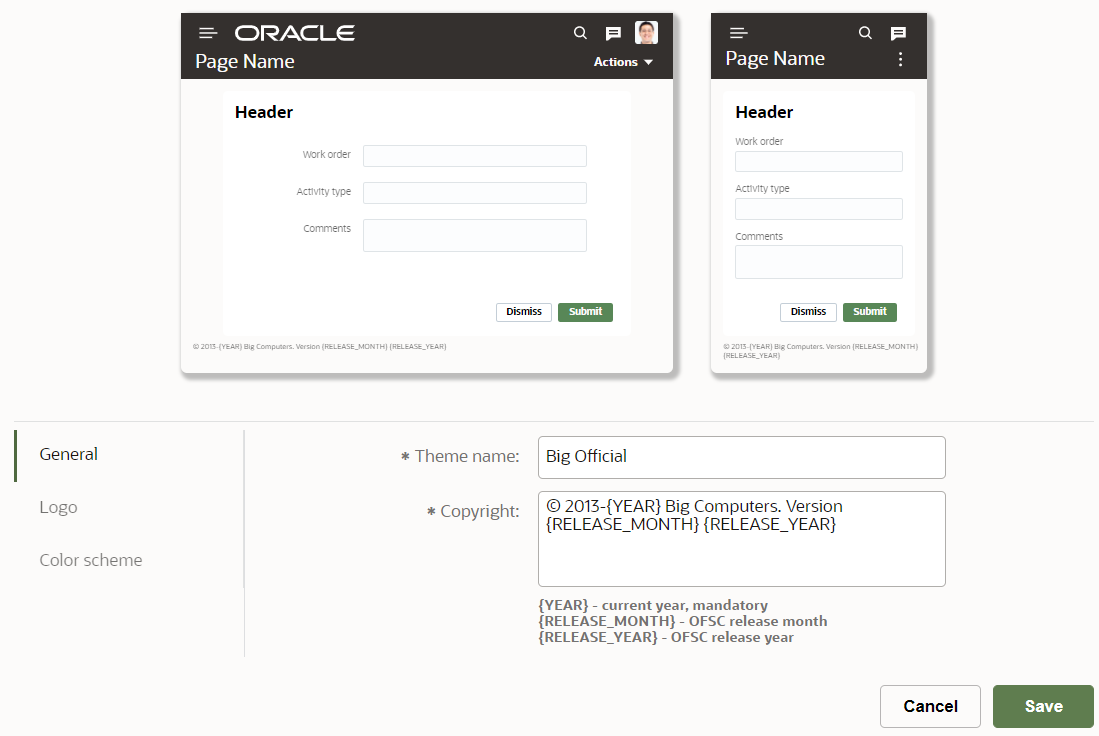
一般タブ
このイメージは、ロゴ・タブを示しています。このタブでは、プレビューにロゴが表示されます:
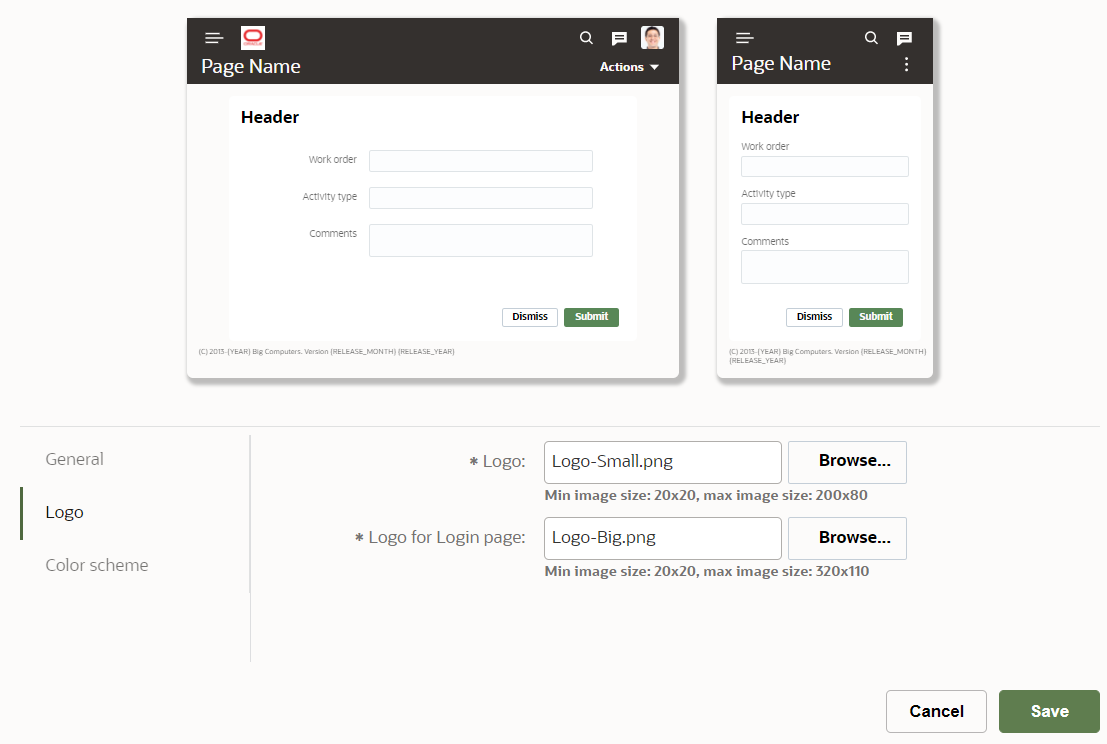
ロゴ・タブ
このイメージは、選択した色がプレビューに表示された色スキーム・タブを示しています:
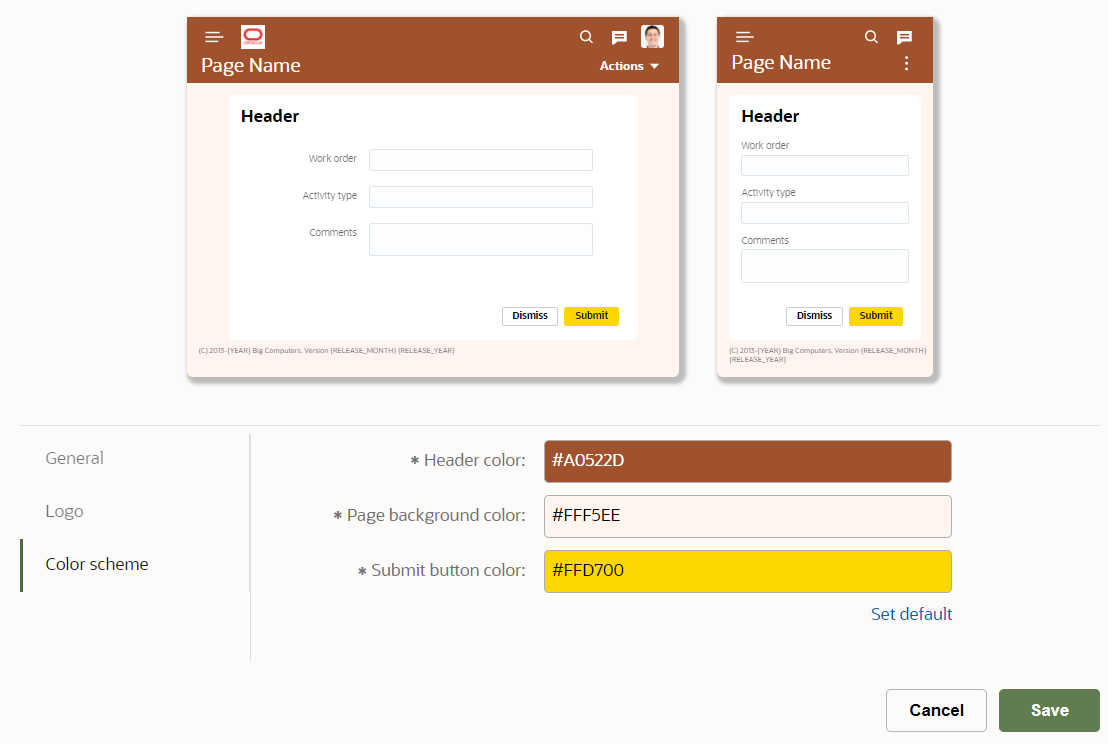
カラー・スキーム・タブ
テンプレートから削除された要素
ページ・タイトルおよび小さいロゴ・フィールドは、テーマの追加およびテーマの編集ページから削除され、サポートされなくなりました。
既存のカスタム・テーマの移行
更新21Aより前にカスタム・テーマを構成した場合、それらはRedwoodエクスペリエンスに移行されます。 移行ではすべての構成済属性が保持されるため、これらのテーマを変更、デフォルトとして設定、無効化または削除できます。
テーマのエクスポートおよびインポート
エクスポート/インポート機能を使用して、インスタンス間でカスタム・テーマを移行できます。 更新21Aで実行されているインスタンス間でテーマを移行できます。以前のプラットフォーム・バージョンからテーマをエクスポートして、更新21Aがあるインスタンスにインポートできます。 ただし、テーマを後方に移行することはできません。つまり、更新21Aからエクスポートして以前のプラットフォーム・バージョンにインポートすることはできません。
この機能によるその他の視覚的な変更
この機能を使用して実装されるその他の視覚的な変更の一部を次に示します:
- リソースのヒント、アクティビティのヒントおよび日付エディタがRedwoodスタイルで更新されます。
- このイメージは、リソースのヒントを示しています:

リソースのヒント
- このイメージは、日付エディタを示しています:

日付エディタ
- このイメージは、リソースのヒントを示しています:
- アクティビティ詳細ページとアクティビティ・リスト・ページの処理ドロップダウン・リストが、3つの縦方向のドット・アイコンに置き換えられました。 このイメージは、アクティビティ詳細ページを示しています:
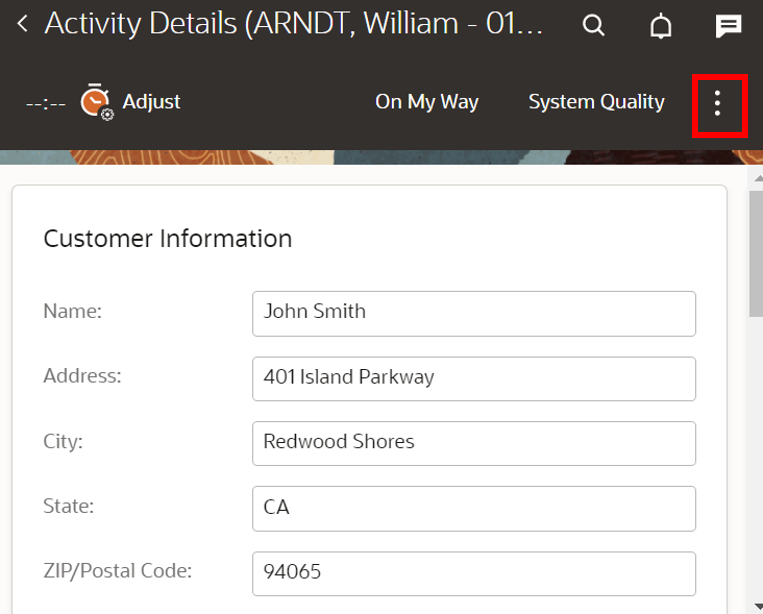
リデザインされたテーマ構成の改善は、構造のセンスを作成し、バック・オフィス・リソースとモバイル・リソースの両方に一貫したユーザー・エクスペリエンスを提供するように設計されています。
有効化のステップ
この機能を有効化するうえで必要な操作はありません。
主なリソース
更新21A以降、新しいエンドポイント'showBookingGrid'がキャパシティREST APIに追加され、統合による予約プロセスが簡略化されています。 このAPI関数は、すべての構成済キャパシティ・エリアの予約情報を提供し、予約フローの実装を容易にします。
showBookingGrid API関数を使用すると、ユーザーまたはインテグレータの登録プロセスが簡単になります。 この関数は、アクティビティ情報を入力として受け入れ、結果として予約できるオプションのリストを表示します。
他のAPI関数では、キャパシティおよび割当に固有の直接割当予約があるキャパシティ・エリアはサポートされていません。
Method: POST
URL: https://<instance_name>.etadirect.com/rest/ofscCapacity/v1/showBookingGrid
サポートされているリクエスト・パラメータは次のとおりです:
- activity (object):既存のアクティビティまたはアクティビティ・フィールド値のキーを示します。
- identifyActivityBy (enum): 既存のアクティビティのキーが使用可能な場合にアクティビティの識別を示します。 使用可能な値は、"activityId"、"apptNumber"および"apptNumberPlusCustomerNumber"です。
- dateFrom (string): 予約オプションが検索される最初の日付を示します。 日付の書式はYYYY-MM-DDです。
- dateTo (string): 予約オプションが検索される最終日を示します。 日付の書式はYYYY-MM-DDです。 使用可能な値は最小です: (dateFrom)、最大: (dateFrom+14). デフォルト値(dateFrom+7)
- returnReasons (Boolean): 記帳の成功/失敗の事由を示します。 デフォルト値はFALSEです
- includeTimeSlotsDictionary (Boolean): レスポンスでタイム・スロットのディクショナリを返すかどうかを示します。 デフォルト値はFALSEです
- includeResourcesDictionary (Boolean): レスポンス内のすべてのリソースのディクショナリを返すかどうかを示します。 デフォルト値はFALSEです
- resourceFields (array): 辞書内の各リソースに追加する必要があるリソース・フィールドのラベルとプロパティのリストを示します。 使用可能な値は、"resourceId"、"parentResourceId"、"resourceType"、"name"、"email"、"phone"、"timeZone"、"status"です。 カスタム・プロパティを追加することもできます。
次の値がレスポンスで返されます:
- Duration (integer): - アクティビティの推定所要時間を分単位で示します。
- travelTime (integer): アクティビティ領域に到達するまでの平均移動時間(分)を示します。
- workZone (string): アクティビティに対して決定された作業ゾーンのラベルを示します。
- resourcesDictionary (array): 'resourceFields'パラメータに応じてリソース・アイテムのセットを示します。 使用可能なフィールドは、"resourceId"、"resourceName"、および"resourceFields"パラメータを使用してリクエストされたその他のフィールドです
- areas: キャパシティ・エリアのリストを示します。 使用可能なフィールドは、"label"、"name"、"bucket"、"timeZone"、"areaTimeSlots"、"timeSlotsDictionary"および"dates (including date and timeslots)"です
cURLコマンドの例
既存のアクティビティに対するfindBookingOptionsへのcURLコマンドの例を次に示します:

既存のアクティビティのcURLコマンド
リクエスト本文の例
リクエスト本文の例を次に示します:

リクエスト本文の例
cURLコマンドの例
次に、新しいアクティビティのためのfindBookingOptionsに対するcURLコマンドの例を示します:

新規アクティビティのcURLコマンド
リクエスト本文の例
リクエスト本文の例を次に示します:

リクエスト本文の例
直接割当の場合のレスポンス本文の例
直接割当の場合のレスポンス本文の例を次に示します:

直接割当ケースを含むレスポンス本文の例
割当て制限バケット・ケースおよびSHOWREASON ='TRUE'が指定されたレスポンス本文の例
次に、割当てバケット・ケースおよびshowReason='True'が指定されたレスポンス本文の例を示します:

割当てバケット・ケースを含むレスポンス本文の例
この機能により、キャパシティREST APIで必要な予約オプションが提供されるようになります。
有効化のステップ
REST APIガイド(Oracle Help Center > 「関心のあるアプリケーション・サービス領域」 > REST APIから入手可能な)のRESTサービス定義を確認します。 Oracle RESTサービスの新しい場合は、「クイック・スタート」セクションから開始することができます。
主なリソース
コラボレーションREST APIを使用すると、外部アプリケーションをコラボレーション・サービスと統合し、更新21Aを使用してコラボレーションusers.Startingとの会話を開始できます。コラボレーションREST APIを使用すると、ヘルプ・デスク・グループとのチャット・メッセージを開始し、オペレータからレスポンスを取得できます。 また、メッセージの送信中に、イメージを添付し、アクティビティ、在庫およびリソースの詳細を共有できます。 ユーザーのアドレス帳から、ユーザーおよびヘルプ・デスク・グループのチャット会話、メッセージおよび連絡先詳細を取得することもできます。
これには、次のコラボレーションREST API関数の更新が含まれます:
- ヘルプ・デスク・ユーザーとの新規チャットの開始
- 既存のヘルプ・デスク・チャットへのメッセージの送信
- チャット・メッセージの取得
- アドレス帳の取得
ヘルプ・デスク・ユーザーとの新規チャットの開始
この操作では、ヘルプ・デスク・ユーザーとの新規チャットまたはユーザー・グループとの会議チャットを作成します。
メソッド: POST /rest/ofscCollaboration/v1/chats
サポートされているリクエスト・パラメータは次のとおりです:
- text (String): メッセージの内容
- attachment (object): 添付のタイプ。 使用可能な値は、"activity"、"resource"、"inventory"、および"image"です
- helpdesk (integer): ヘルプ・デスク・ユーザー/連絡先のID
次の情報がレスポンスで返されます:
- chatId (integer): コラボレーション・サーバー内のチャットの一意の識別子
- type (string): チャットのタイプ
- startedTime (string): チャット開始時の時間(UTC標準)。 時間の書式はYYYY-MM-DD HH:MM:SSです
- startedBy (string): チャットを開始したユーザーのログイン詳細。 このフィールドは、ユーザーが開始したチャットに対してのみ表示されます
- participants (array): チャットの参加者のリスト
次のレスポンス・コードがサポートされています:
- 200 - チャットが正常に作成されたことを示します
- 400 - セルフ・チャットが許可されていないことを示します
- 403 - ユーザーにこの操作を実行する権限がないことを示します
cURLコマンドの例
cURLコマンドの例を次に示します:

例cURLコマンド
リクエスト本文の例
リクエスト本文の例を次に示します:

リクエスト本文の例
レスポンス本文の例
レスポンス本文の例を次に示します:

レスポンス本文の例
既存のヘルプ・デスク・チャットへのメッセージの送信
メソッド: POST ofscCollaboration/v1/chats/{chatId}/messages
この操作では、既存のヘルプ・デスク・チャットにメッセージを送信します。
サポートされているパス・パラメータは次のとおりです:
- chatId (integer): コラボレーション・サーバー内のチャットの一意の識別子
サポートされているリクエスト・パラメータは次のとおりです:
- text (String): メッセージの内容
- attachment (object): 添付のタイプ。 使用可能な値は、"activity"、"resource"、"inventory"、および"image"です
サポートされているリクエスト・パラメータは次のとおりです:
- text (String): メッセージの内容
- attachment (object): 添付のタイプ。 使用可能な値は、"activity"、"resource"、"inventory"、および"image"です
レスポンスで返される情報は次のとおりです:
- chatId (integer): コラボレーション・サーバー内のチャットの一意の識別子
- text (string): メッセージの内容
- author (string): メッセージを作成したユーザーのログイン詳細
- time (string): チャット開始時の時間(UTC標準)。 時間の書式はYYYY-MM-DD HH:MM:SSです
- sequenceNumber (integer): チャット内のメッセージの順序番号
- messageId (integer): コラボレーション・サーバー内のメッセージの識別子
次のレスポンス・コードがサポートされています:
- 200 - メッセージがチャットに正常に追加されたことを示します
- 403 - ユーザーがプライベート・チャットにメッセージを送信できないことを示します
- 404 - ユーザーが無効なチャットIDにメッセージを送信しようとしていることを示します
cURLコマンドの例
cURLコマンドの例を次に示します:

例cURLコマンド
リクエスト本文の例
リクエスト本文の例を次に示します:

リクエスト本文の例
レスポンス本文の例
レスポンス本文の例を次に示します:

レスポンス本文の例
チャット・メッセージの取得
メソッド: GET ofscCollaboration/v1/chats/{chatId}/messages
この操作では、チャットのコンテンツ/メッセージを取得します。
次のパス・パラメータがサポートされています:
- chatId (integer): コラボレーション・サーバー内のチャットの一意の識別子
サポートされているリクエスト・パラメータは次のとおりです:
- limit (integer): レスポンスで返されるアイテムの数。 指定した値が100より大きい場合、デフォルトで100に設定されます
- offset (integer): レスポンスでスキップされるアイテムの数。 パラメータがリクエストに存在しない場合、デフォルトでゼロに設定されます
- direction (string): チャット・メッセージが表示される順序(昇順または降順)
これらはレスポンスで返されます:
- totalResults (integer): 取得されたアイテムの合計数
- limit (integer): 取得されるアイテムの最大数
- offset (integer): アイテムの取得元の索引
- direction (string): チャット・メッセージが表示される順序(昇順または降順)
- items (array): メッセージ・エンティティの配列
次のメッセージ・エンティティがサポートされています:
- messageId (integer): コラボレーション・サーバー内のメッセージの識別子
- sequenceNumber (integer): チャット内のメッセージの順序番号
- text (string): メッセージの内容
- attachment (Object): 添付のタイプ。 使用可能な値は、"activity"、"resource"、"inventory"、および"image"です
- author (string): メッセージを作成したユーザーのログイン詳細
- time (string): チャット開始時の時間(UTC標準)。 時間は、'YYYY-MM-DD HH:MM:SS'書式です。
- type (string): ダイレクト・メッセージかシステム生成メッセージかを示します
次の添付エンティティがサポートされています:
- type (string): 添付のタイプ。 使用可能な値は、"activity"、"resource"、"inventory"、および"image"です。
- id (string): 添付のエンティティID (アクティビティ、リソースまたは在庫ID。) イメージ・タイプには「IDなし」フィールドが必要です
- content (Object): 添付のコンテンツ・タイプ。 イメージ・タイプにのみ必要です。 添付のイメージ・タイプに許可される最大サイズは5MBです
次のコンテンツ・エンティティがサポートされています:
- filename (string): イメージ・ファイルの名前
- mediaType (string): イメージ・ファイルのメディア・タイプ
- imageData (string): イメージ・コンテンツのbase64値
次のレスポンス・コードがサポートされています:
- 200 - チャットが正常に作成されたことを示します
- 404 - リクエストされたチャットが見つからないことを示します
cURLコマンドの例
cURLコマンドの例を次に示します:

例cURLコマンド
レスポンス本文の例
レスポンス本文の例を次に示します:

レスポンス本文の例
アドレス帳の取得
メソッド: GET ofscCollaboration/v1/addressBook
この操作では、ヘルプ・デスク・ユーザーのaddressBookを取得します。
サポートされているリクエスト・パラメータは次のとおりです:
- limit (integer): レスポンスで返されるアイテムの数。 指定した値が100より大きい場合、デフォルトで100に設定されます
- offset (integer): レスポンスでスキップされるアイテムの数。 パラメータがリクエストに存在しない場合、デフォルトでゼロに設定されます
次の情報がレスポンスで返されます:
- totalResults (integer): 取得されたアイテムの合計数
- limit (integer): 取得されるアイテムの最大数
- offset (integer): アイテムの取得元の索引
- items (array): 担当者エンティティの配列
次の連絡先エンティティがサポートされています:
- name (string): 連絡先の名前
- online (boolean): 担当者がオンラインかどうかを示します
- contactId (string): ユーザーのloginIDまたはcontactIDを示します
- Type (string): ユーザーのタイプ(ヘルプ・デスクまたはユーザー)を示します
次のレスポンス・コードがサポートされています:
- 200 - チャットが正常に作成されたことを示します
cURLコマンドの例
cURLコマンドの例を次に示します:

例cURLコマンド
レスポンス本文の例
レスポンス本文の例を次に示します:

レスポンス本文の例
コラボレーションREST APIを使用すると、外部アプリケーションでヘルプ・デスクとのチャットを開始できます。
有効化のステップ
REST APIガイド(Oracle Help Center > 「関心のあるアプリケーション・サービス領域」 > REST APIから入手可能な)のRESTサービス定義を確認します。 Oracle RESTサービスの新しい場合は、「クイック・スタート」セクションから開始することができます。
主なリソース
以前は、タイム・スロット・ベースの割当構成のキャパシティ・エリアに対してのみアクティビティを予約できました。 「アクティビティの予約」ページは、新規アクティビティの予約にのみ使用することもできます。 更新21A以降、アクティビティ予約機能(割当構成ページおよび「アクティビティの予約」ページ)には次の改善が含まれます:
- フィールド・リソースに直接アクティビティを予約できます
- タイム・スロット・ベースの割当のみでなく、使用可能な割当に基づいてアクティビティを予約できます
- 使用可能なオプションの中から推奨されるオプションを確認できます
- 記帳ページは、新規記帳のみでなく、既存の記帳の再計画にも使用できます
アクティビティ予約オプション
現在、3つのタイプの予約があります:
- 直接割当予約
- 予算ベース記帳:
- 時間スロット・ベース
- 予約間隔ベース(または空き状況ベース)
ノート: アクティビティ予約機能、割当管理ページおよびキャパシティ・エリア構成機能は、Oracle Field Service Enterprise Cloud Serviceサブスクリプションでのみ使用できます。
直接割当予約
アクティビティ予約では、アクティビティ情報が使用され、アクティビティ要件に一致するキャパシティ・エリアがすべて検索されます。 キャパシティ・エリアが直接割当を使用して予約用に構成されている場合、技術者がアクティビティ要件を満たし、完了するのに十分な時間があれば、アクティビティは技術者のルートに作成(または再割当)されます。 特定の日付およびタイム・スロットのアクティビティで作業できる使用可能なリソースが多数ある場合、Oracle Field Serviceはそれらのいずれかにアクティビティを割り当てます。 通常、アプリケーションでは、作業スキルのセットが広い技術者よりも小さい技術者が検出されます。 このようにして、リソース選択が最適化され、予約が必要な次のアクティビティに使用可能なオプションが追加されます。 この機能を使用すると、キャパシティ・エリア・レベルで使用される予約戦略を制御できます。 様々な予約戦略を使用するように様々なキャパシティ・エリアを構成することもできます。 このイメージは、直接割当の使用オプションの「割当て容量の構成」ページを示しています:
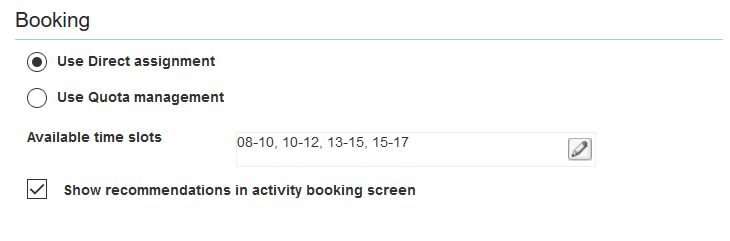
割当て容量の構成ページ
空き状況による予約
予約間隔ベースの割当構成を使用してキャパシティ・エリアのアクティビティを予約できるようになりました。 タイム・スロットが重複する場合、またはアクティビティ所要時間が大幅に変動する場合は、予約間隔ベースの割当を使用できます。 予約間隔ベースの割当を選択する場合は、「割当て容量の構成」ページで予約間隔を選択する必要があります。 予約間隔を選択しない場合、「ビジネス・ルール」ページで構成したデフォルトのキャパシティ間隔が使用されます。
このイメージは、予約間隔に基づくオプションの「割当て容量の構成」ページを示しています:

予約間隔の値が表示された割当構成ページ
割当(タイム・スロット・ベースまたは空きベース)を使用して予約用にキャパシティ・エリアを構成すると、キャパシティ・エリアに関連付けられたバケットにアクティビティが作成(または再割当)されます。 キャパシティ・エリアが複数ある場合、技術者はキャパシティ・エリアを選択し、アクティビティを実行する日時スロットを選択して予約する必要があります。
予約の詳細は、次の2つの方法で取得できます:
- 「アクティビティ予約」ページを使用
- 新しいAPI関数showBookingGridを使用します。 このAPIは、予約機能を外部アプリケーションと統合するプロセスを簡略化します。
メソッドに関係なく、入力したアクティビティ情報が使用され、登録可能なオプションのリストが表示されます。
予約の推奨事項
キャパシティ・エリアごとに個別にアクティビティを予約するための推奨を含めることを選択できます。 アプリケーションでは通常、出張経費全体を削減するタイム・スロットが推奨されます。
アプリケーションは移動時間を最適化しようとするため、より適切なアクティビティ配分を可能にする予約オプションがある場合は、それらのオプションを優先または推奨としてマークします。 予約後に表示される移動時間がアクティビティ・タイプのデフォルト移動時間より短い場合は、予約オプションが推奨されます。 アプリケーションでは、直接割当予約と割当別予約の両方に対して同じ方法で推奨が提供されます。 唯一の違いは、直接割当の場合、アプリケーションでは移動時間推定(分)が使用されるのに対し、割当による予約の場合、アプリケーションでは、時間および場所によってクローズされるバケット内の他の既存アクティビティへの距離を最適化することでオプションが提案されることです。
アプリケーションでは、次の移動が考慮されます:
- 予約済アクティビティへの移動(アイドル時間が短いか、またはない状態で前のアクティビティが十分に近い場合)。
- アイドル時間が短いか、またはない次のアクティビティがある場合の、予約済アクティビティ後の移動。
- アイドル時間が短い、またはない2つのアクティビティ間で新しいアクティビティが予約された場合の、「to」および「after」の移動の平均。
アプリケーションが予約オプションを推奨する場合の技術者ルートの例。 この例では、予約されたアクティビティの後の移動時間がデフォルトの移動時間より短い場合に、このオプションが優先されることがあります。 次の図は、技術者ルートを示しています:
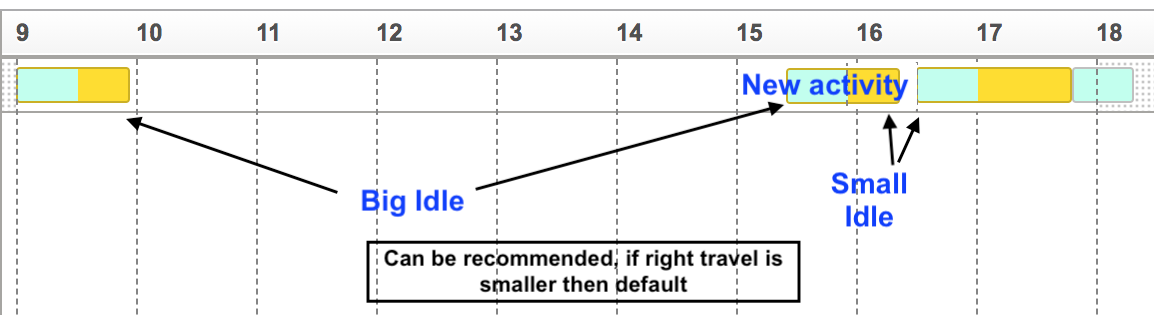
技術者ルート
Oracle Field Serviceでは、次の場合、使用可能なオプションは推奨または優先としてマークされません:
- アプリケーションはどの出張も推定できません(前または後)
- アクティビティの前後のアイドル時間が長いため、後で別のアクティビティが追加されて移動が変更される可能性があります
- 見積移動がデフォルト移動時間以上です
アクティビティの前後のアイドル時間が長い技術者のルートの例。 このオプションは記帳に使用できますが、アプリケーションでは他の記帳オプションよりも推奨できません:
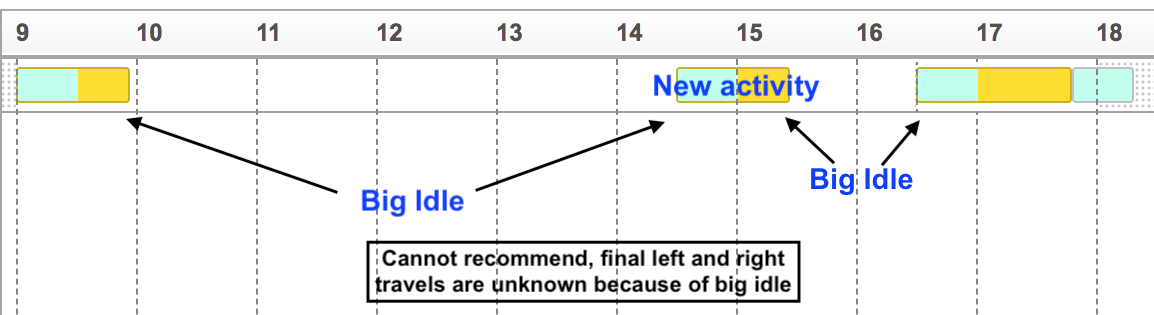
いくつかの推奨事項がある「アクティビティの予約」ページの例。 特殊記号でマークされたオプションは、出張費用全体が減少する可能性が高くなります。

ページに表示されるすべての予約オプションの数を100%とすると、次のようになります:
- ゴールド: すべての予約オプションの約5%(出張の削減から最適)
- シルバー: オプションの約5~20%
たとえば、予約画面にアクティビティを予約するための80個のセルが表示され、既存のアクティビティに近い方法でアクティビティを予約するオプションが多数あるとします。 Oracle Field Serviceでは、出張経費を最適化するオプションをお薦めします。 推奨どおりにすべてのオプションの20%を超えることはありません(84 / 100 * 20 = 16)。そのうちの4つがゴールド推奨(84 / 100 * 20 = 4.2)で、残りの12はシルバー推奨です。
ただし、推奨の実際の数は、決算座標を持つアクティビティの数によって異なる場合があります。 同等の適切なオプションがある場合、Oracle Field Serviceでは推奨するオプションを選択できないため、推奨はオプションの5または20パーセントを超えることがあります。 そのため、この例では、同じオプションが使用可能な場合、4つ以上のゴールドおよび12個を超えるシルバー推奨が存在する可能性があります。
予約済アクティビティの再スケジュール
「アクティビティ予約」ページを使用して、新しいアクティビティを予約するだけでなく、既存のアクティビティを再スケジュールできるようになりました。 アクティビティ情報を予約オプションとともに表示するようにページ・レイアウトを構成できます。 「再スケジュールの理由」プロパティなど、再スケジュール中に変更する必要があるアクティビティ・プロパティを構成することもできます。
アクティビティ予約機能を使用するための前提条件
アクティビティ予約機能を使用する場合は、次のタスクを完了する必要があります:
- Oracle Field Serviceでアクティビティを考慮する半径を構成します。 このためには、「ビジネス・ルール」ページで「付近の半径」フィールドを構成する必要があります。 構成、ビジネス・ルールに移動し、付近の半径の値を指定します。
- アクティビティの予約に必要なフィールドを新規アクティビティの予約ビジュアル・フォーム・エディタに追加します。 通常、アクティビティ・タイプ、アクティビティ住所、アクティビティの作業スキル、属している作業ゾーン、アクティビティ所要時間およびアクティビティの座標が必要です。 予約済アクティビティのスケジュール・ビジュアル・フォーム・エディタで、技術者が既存のアクティビティを再スケジュールするときに表示されるフィールドを構成します。 構成、ユーザー・タイプ、画面構成、新規アクティビティの予約(または予約済アクティビティのスケジュール)に移動して、フィールドを追加します。
- アクティビティ詳細およびアクティビティのヒント・ビジュアル・フォーム・エディタに、アクティビティの予約(作成)およびアクティビティの予約(再スケジュール)ボタンを追加します。 技術者は、これらのボタンを使用してアクティビティを予約および再スケジュールします。 構成、ユーザー・タイプ、画面構成、アクティビティの編集/表示またはアクティビティのヒントに移動して、ボタンを追加します。
- アクティビティを予約するキャパシティ・エリアを構成します。 キャパシティ・エリアごとに異なるタイプの予約オプションを構成できます。 直接割当予約によるキャパシティ・エリアの構成の手順を参照してください。
- 予約の推奨事項を構成します。 キャパシティ・エリアごとに個別に予約推奨を表示または非表示にできます。 直接割当予約によるキャパシティ・エリアの構成の手順を参照してください。
直接割当予約を使用したキャパシティ・エリアの構成
- 割当をクリックします。
- 直接割当を構成するキャパシティ・エリアを選択します。
- 「構成」をクリックします
- 直接割当の使用をクリックします。
- 使用可能なタイム・スロット・フィールドを編集し、フィールド・リソースによるアクティビティの予約を許可するタイム・スロットを選択します。
- アクティビティ予約画面に推奨を表示をクリックします。 このチェック・ボックスを選択すると、「アクティビティの予約」ページに、推奨を示す特別なアイコン付きのタイム・スロットが表示される場合があります。 推奨は、出張費用全体が減少する可能性が高いタイム・スロットです。
- 「保存」をクリックします。
「アクティビティの予約」ページは、新規アクティビティの予約にのみ使用できます。
有効化のステップ
この機能を有効化するうえで必要な操作はありません。
主なリソース
更新21A以降、アシスタントの割当では、ドラッグ・アンド・ドロップ処理を使用した移動アクティビティがサポートされます。
ユーザーがアクティビティをドラッグ・アンド・ドロップしてそのアクティビティを移動すると、次のアクションが発生します:
- アクティビティが割り当てられている選択したリソースがリストの上部に表示されます。 リソースのリストをスクロールしても、このリソースは画面に残ります。
- リソースがすべて表示リソース制約に違反している場合、選択した(最上位)リソースのアラート・メッセージが表示されます。
- その他のリソースは、「その他の推奨リソース」セクションに表示されます。
- すべて表示チェック・ボックスはデフォルトでは選択されていません。 つまり、すべて表示リソース制約がリソースのリストに適用されます。
- バケット・タブにも同じ動作が適用されます。
このイメージは、移動アクティビティが進行中の「アシスタントの割当」画面を示しています:

アクティビティの移動 - ドラッグ・アンド・ドロップ・アクション
アシスタントの割当では、ドラッグ・アンド・ドロップ処理を使用した移動アクティビティがサポートされています。
有効化のステップ
この機能を有効化するうえで必要な操作はありません。
主なリソース
更新21A以降、ユーザーが「ビジネス・ルール」画面で訪問機能を有効にして構成すると、アシスタントの割当で訪問機能がサポートされます。 移動したアクティビティと同じ訪問バンドル・キーに一致する他のアクティビティがある場合は、移動したアクティビティとともにそれらを移動することが提案されます。
アクティビティの選択ダイアログでは、次のオプションを使用できます:
- 選択したアクティビティのみ移動
- 選択したアクティビティおよび同じ訪問バンドル・キーに一致する他のアクティビティを現在のリソースから移動します。 選択したアクティビティの日付のアクティビティのみが考慮されます。 その他のアクティビティは、アクティビティ識別子およびETA日付によって表されます。
- 選択したアクティビティおよび同じ訪問バンドル・キーに一致する他のアクティビティを、使用可能なすべてのリソースから移動します。 選択したアクティビティの日付のアクティビティのみが考慮されます。 その他のアクティビティは、アクティビティ識別子およびETA日付によって表されます。
このイメージは、アクティビティの選択ダイアログの訪問機能で使用可能なオプションを示しています:

アシスタントの割当 - 選択したアクティビティは訪問ダイアログの一部です
続行ボタンをクリックして、アシスタントの割当のメイン画面にナビゲートします。
KPI目標を改善し、ユーザー・エクスペリエンスを向上させるには、手動で変更を加えるときにこの機能を使用することをお薦めします。 これにより、移動時間とマイレージを節約し、リソースの使用率を向上させることができます。
有効化のステップ
この機能を有効化するうえで必要な操作はありません。
主なリソース
ブラウザベースのアプリケーションでのロケーション収集の無効化
フィールド・リソースは、AndroidおよびiOS用のOracle Field Serviceモバイル・アプリケーションを介して、フィールドおよび自宅または職場のラップトップにアプリケーションにログインする場合があります。 アプリケーションは、複数のソースからアクティブな地理的ロケーション・データを収集します。 これにより、Where is My Technicianページでの移動時間の計算が不正確になります。 更新21A以降では、ユーザーがブラウザベースのアプリケーションを使用してラップトップまたはデスクトップからログインしたときにロケーションの詳細の収集を停止し、インストール済アプリケーションがあるデバイスから収集された詳細のみを使用するようにアプリケーションを構成できます。
この機能を使用すると、ユーザーがラップトップまたはデスクトップからコア・アプリケーションにログインしたときに、アプリケーションがロケーション詳細の収集を停止できるようになります。
有効化のステップ
「ユーザー・タイプ」ページのインストール済AndroidまたはiOSアプリケーションへのロケーション収集の制限権限を使用して、コア・アプリケーションからのロケーション詳細の収集をブロックできます。 このオプションを選択した場合でも、APIを介してリソース・ポジションを送信できることに注意してください。
収集場所の詳細の構成
次のステップを実行します。
- 構成、ユーザー・タイプの順にクリックします。
- 収集ロケーションの詳細を構成するユーザー・タイプを選択します。
- 権限で、GPSテレメトリの有効化を選択し、インストールされているAndroidまたはiOSアプリケーションへのロケーション収集の制限を選択します。
このイメージは、権限セクションを示しています:

権限タブ
- 「保存」をクリックします。 Oracle Field Serviceは、このユーザー・タイプのユーザーのコア・アプリケーションからリソース・ロケーションを収集しません。 インストールされているアプリケーションのロケーションの詳細のみを収集します。 この権限を選択しない場合、Oracle Field Serviceは、フィールド・リソースがログインしているすべてのインタフェースからロケーション詳細を収集します。
主なリソース
以前は、AndroidおよびiOSアプリケーション用のコア・アプリケーションおよびOracle Field Service Mobileで、フィールド・リソースによってアップロードされたイメージをフル・サイズで表示できませんでした。 更新21A以降、技術者が使用したイメージをフィールドにダウンロードしたり、フル・サイズのディメンションでイメージを表示できます。 フィールド・ワーカーは、必要に応じて写真を表示し、モバイル・デバイスにダウンロードできます。
ビジュアル・フォーム・エディタにイメージ要素を追加すると、ダウンロードおよびクリア・オプションが自動的に使用可能になります。 ダウンロードおよびクリア・オプションもファイル添付およびシグネチャ要素に追加されます。
イメージの表示、ダウンロードおよびクリア
- コア・アプリケーションまたはインストールされたアプリケーションにログインします。
- アクティビティ詳細、在庫詳細またはフォーム履歴ページを開きます。
- イメージをフル・サイズで表示するには、イメージをクリックします。 イメージは実際のサイズで表示され、ページと重なります。 この図は、在庫イメージを実際のサイズで示しています:
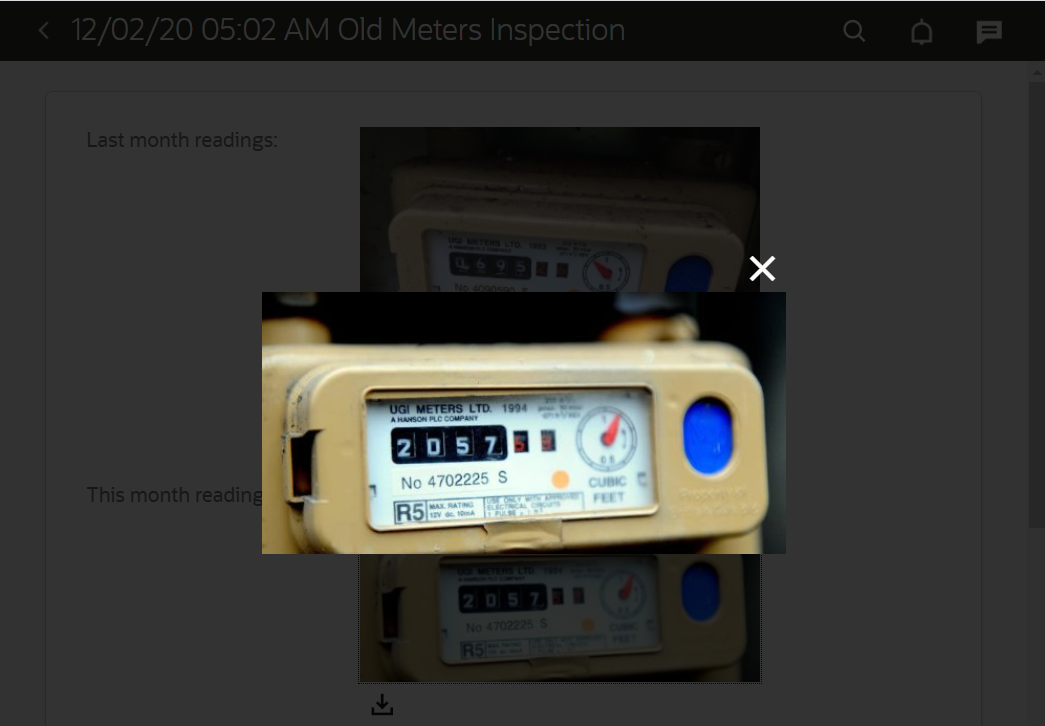
実際のサイズのイメージ
実際のサイズは次のことを意味します:
- カスタム・プロパティの場合: プロパティ構成で指定されたディメンション。
- フォーム要素の場合: デフォルトのディメンション。
- アプリケーションによって適用される圧縮
- イメージをダウンロードするには、イメージの下にあるダウンロード・アイコンをクリックします。 イメージがデバイスにダウンロードされます。 このイメージは、ダウンロード・オプションとクリア・オプションを示しています:

ダウンロードおよびクリア・アイコン
- アクティビティまたはフォームからイメージを削除するには、クリア・アイコンをクリックします。 イメージがアプリケーションから削除されます。 クリア・アイコンは、読取り/書込みまたは必須表示が設定されているフィールドで使用できます。
フル・サイズ・ダウンロードを使用すると、トラブルシューティング・ヘルプを提供したり、特定の情報を取得したりするために、イメージを明確に表示できます。
有効化のステップ
この機能を有効化するうえで必要な操作はありません。
主なリソース
以前は、繰返しシフトまたは勤務時間を作成できなかった場合がありました。 さらに、ストレッチ時に数日間新しいスケジュールを適用した場合、リソースの非稼働日を上書きする可能性がありました。 更新21A以降、日次、週次および年次繰返しを使用してシフトを設定できます。 たとえば、3日おきに繰り返される稼働シフトや、月曜日、水曜日および金曜日に毎週繰り返されるシフトを設定できます。 ストレッチ時に数日間新しいスケジュールを適用する場合は、非稼働日のリソースを保持することもできます。
シフト、待機シフト、カスタム作業時間および待機作業時間の繰返しを設定できます。 スケジュールおよび非稼働時間の繰返しは設定できません。
- フィールド・リソースのシフトの設定。
- リソース・ツリーで、カレンダを更新するフィールド・リソースをクリックします。
- ハンバーガ・アイコンをクリックし、カレンダをクリックします。
- 1日のシフトを設定する手順は、次のとおりです:
- カレンダで、新しいスケジュールを適用する開始日をクリックします。
- スケジュール・フィールドで、適用するシフトを選択します。 カレンダで選択した日付が「終了日」フィールドに表示されます。
- 繰返しフィールドでなしを選択します。 終了日に将来の日付を選択した場合は、現在選択されている日付に変更されます。
- リソース・カレンダの既存の非稼働日を保持するには、非稼働日の保持チェック・ボックスの選択を保持します。
- 「送信」をクリックします。 新しいスケジュールがフィールド・リソースに適用されます。
- 行の数日間のシフトを設定する手順は、次のとおりです:
- カレンダで、新しいスケジュールを適用する開始日をクリックします。
- スケジュール・フィールドで、適用するシフトを選択します。
- 「終了日」フィールドで、新しいスケジュールを適用する期限の日付を選択します。
- 繰返しフィールドで日次を選択します。
- 「毎日」フィールドで、1 (one)を選択します。 メッセージが表示され、シフトが適用される日数が示されます。
- リソース・カレンダの既存の非稼働日を保持するには、非稼働日の保持チェック・ボックスの選択を保持します。
- 「送信」をクリックします。 新しいスケジュールがフィールド・リソースに適用されます。 このイメージは、行の数日間のスケジュールを示しています:

行の数日間のスケジュール
- 発生間隔が数日のシフトを設定するには:
- カレンダで、新しいスケジュールを適用する開始日をクリックします。
- スケジュール・フィールドで、適用するシフトを選択します。
- 「終了日」フィールドで、新しいスケジュールを適用する期限の日付を選択します。
- 繰返しフィールドで日次を選択します。
- 毎日フィールドで、間隔(日数)を選択します。 たとえば、ここで2を選択すると、シフトは開始日から1日おきに適用されます。 メッセージが表示され、シフトが適用される日数が示されます。
- リソース・カレンダの既存の非稼働日を保持するには、非稼働日の保持チェック・ボックスの選択を保持します。
- 「送信」をクリックします。 新しいスケジュールがフィールド・リソースに適用されます。 このイメージは、繰返しの間に数日のスケジュールを示しています:

リソース間に数日間があるスケジュール
ノート: 発生間隔が日または週の繰返しを使用する場合、新しいシフト間のすべての日に空のスケジュールがあるか、親組織単位またはバケット(ある場合)からスケジュールを継承します。
次に例を示します:12月全体の月曜日と水曜日にShift 8-15.00を設定します。 カレンダで1 Novemberを選択し、Shift 8-15.00、End dateに30/11/20'を設定し、Weekly repeatを選択し、MondayおよびWednesdayを選択します。 シフトは、すべての月曜日と水曜日に適用されます。 11月の他のすべての日は非稼働日です(親リソースにスケジュールがない場合は、カレンダに空のスケジュールが表示されます)。 親リソースにスケジュールがある場合は、これらの日に継承されます。
- 特定の平日のシフトを設定する手順は、次のとおりです:
- カレンダで、新しいスケジュールを適用する開始日をクリックします。
- スケジュール・フィールドで、適用するシフトを選択します。
- 「終了日」フィールドで、新しいスケジュールを適用する期限の日付を選択します。
- 繰返しフィールドで毎週を選択します。
- 毎週フィールドで、間隔(週数)を選択します。 たとえば、ここで2を選択した場合、シフトは開始日から毎週適用されます。
- スケジュールを繰り返す曜日を選択します。 メッセージが表示され、シフトが適用される日数が示されます。
- リソース・カレンダの既存の非稼働日を保持するには、非稼働日の保持チェック・ボックスの選択を保持します。
- 「送信」をクリックします。 新しいスケジュールがフィールド・リソースに適用されます。 この図は、毎週繰り返されるスケジュールを示しています:

特定の平日のスケジュール
ノート: 発生間隔が日または週の繰返しを使用する場合、新しいシフト間のすべての日に空のスケジュールがあるか、親組織単位またはバケット(ある場合)からスケジュールを継承します。
- 年次繰返しを使用してシフトを設定する手順は、次のとおりです:
- カレンダで、新しいスケジュールを適用する開始日をクリックします。
- スケジュール・フィールドで、適用するシフトを選択します。
- 「終了日」フィールドで、新しいスケジュールを適用する期限の日付を選択します。
- 「繰返し」フィールドで「年次」を選択します。
- 繰返しの終了フィールドで、スケジュールの繰返しを停止する日付を選択します。 メッセージが表示され、シフトが適用される日数が示されます。
- リソース・カレンダの既存の非稼働日を保持するには、非稼働日の保持チェック・ボックスの選択を保持します。
- 「送信」をクリックします。 新しいスケジュールがフィールド・リソースに適用されます。 このイメージは、毎年繰り返されるスケジュールを示しています:

年次繰返しによるスケジュール
シフトは、日次、週次および年次繰返しで設定できます。 ストレッチ時に数日間新しいスケジュールを適用する場合は、非稼働日のリソースを保持することもできます。
有効化のステップ
この機能を有効化するうえで必要な操作はありません。
主なリソース
ユーザー・タイプの「アクセス設定」セクションの「ディスパッチ操作にレガシー管理を使用」設定は、18C (2018年8月)で非推奨になりました。 更新21A以降、ディスパッチ操作のレガシー管理は削除されています。
ここでは、この機能に実装されている変更点について説明します。
ユーザー・タイプ構成
- どのユーザーもレガシー管理にアクセスできません。
- 「ユーザー・タイプ」の「アクセス設定」セクションの「作業手配工程にレガシー管理を使用」設定は使用できません。
- ユーザー・タイプ構成の「画面構成」セクションに、レガシー管理に属するページ・レイアウトが含まれていません。
プラグイン構成
- プラグイン構成の追加 / 編集ページには、「レガシー管理用のみ」メイン・メニュー・チェック・ボックスは含まれていません。
- 以前は、「レガシー管理メイン・メニュー専用」パラメータが選択されていたプラグインは、レガシー管理メイン・メニュー以外のどのコンテキストにも追加できませんでした。 これらのプラグインのボタン(リンク)をコア・アプリケーションに追加できるようになりました。
ユーザー・オプション
- 「プレースホルダーIDの表示」チェック・ボックスをコア・アプリケーションの「ユーザー・オプション」ページ・レイアウトに追加できるようになりました。 以前は、レガシー管理でのみ使用できました。
ドキュメント
- コア管理の使用およびMobility Cloud Serviceの使用ガイドは削除されました。
- コア管理の使用ガイドおよびMobility Cloud Serviceの使用ガイドの情報は、コア・アプリケーションの使用ガイドに記載されています。
ユーザー・オプション・ページへの「プレースホルダーIDの表示」チェック・ボックスの追加
- 必要なユーザー・タイプの構成、ユーザー・タイプ、画面構成をクリックします。
- 「ユーザー・オプション」をクリックし、「プレースホルダーIDの表示」アイテムを追加します。
- 保存をクリックします。
ノート: 「ユーザー・オプション」ページでオプションを変更した場合は、設定を有効にするためにページのリフレッシュが必要になることがあります。 これは特に、オフライン・モードで動作するページなどに当てはまります。
レガシー管理は、ディスパッチ操作のために削除されます。
有効化のステップ
この機能を有効化するうえで必要な操作はありません。
主なリソース
アプリケーションをロードできなかった場合のリロードまたは再起動
サーバー側またはブラウザの機能により、アプリケーションがロードされなかったときに空白の画面が表示されました。 ロード・プロセス中に発生したこのようなエラーをアプリケーションが検出し、自動的に解決しようとします。 ユーザーの場合、これによりロード時間がわずかに長くなる可能性があります。
ただし、すべての問題を自動的に修正できるわけではありません。 このような場合の解決策は、アプリケーションをリロードするか、場合によってはキャッシュをクリアしてアプリケーションを再起動することです。 このような状況が発生するたびに、アプリケーションでロードできないことを示す画面が表示されます:

再ロード画面
リロードをクリックしてアプリケーションをリロードし、単純なリロードの問題を修正することをお薦めします。 これが機能しない場合は、Clear the cache and Reloadをクリックする必要があります。 これによりキャッシュがクリアされ、アプリケーションがリロードされて、問題の原因となっていたすべてのケースが解決されます。 このアクションにより、Oracle Field Serviceに関連するデータがデバイスからクリアされ、サーバーに同期されなかったデータは失われる可能性があります。 ユーザーは、通常どおりアプリケーションにログインできるログイン・ページにリダイレクトされます。
ロード・プロセス中に発生したこのようなエラーをアプリケーションが検出し、自動的に解決しようとします。
有効化のステップ
この機能を有効化するうえで必要な操作はありません。
主なリソース
更新21A以降、フィールド・サービス・コア・アプリケーションの「リソースの編集」画面を使用して、アバターの写真を削除できます。 削除ボタンは、「リソースの編集」画面のフィールドにイメージをアップロードした後に表示されます。
アバターをアップロードするには、「リソースの編集」画面に移動し、イメージの追加アイコンをクリックします。
このイメージは、イメージの追加アイコンを示しています:

イメージの追加アイコン
このイメージは、アップロードされたアイコンを含む「リソースの編集」ダイアログ・ボックスを示しています:

イメージをアップロードするためのリソースの編集ダイアログ・ボックス
アバターを削除するには、「リソースの編集」画面に移動し、ダウンロードまたは削除イメージ・アイコンをクリックします。
この画像は、イメージの削除またはダウンロード・アイコンが表示された「リソースの編集」ダイアログ・ボックスを示しています:

イメージをダウンロードするリソースの編集ダイアログ・ボックス
アバターをダウンロードするには、「リソースの編集」画面に移動し、ダウンロードまたは削除イメージ・アイコンをクリックします。

イメージを削除するためのリソースの編集ダイアログ・ボックス
ノート: 最初に既存の写真を削除してから、イメージの追加アイコンをクリックして新しい写真をアップロードする必要があります。
これで、ユーザーは「リソースの編集」ダイアログ・ボックスでアバターの写真を削除できます。
有効化のステップ
この機能を有効化するうえで必要な操作はありません。
主なリソース
シリアル化されていない在庫の多くは、小数を使用して測定されます。 たとえば、1.5のリットル、4.5メーターなどです。 ただし、以前は、整数のみを使用して数量を指定できました。 更新21A以降では、小数で数量を指定できます。 さらに、リソース・プールにある数より多くの在庫をインストールしようとすると、アプリケーションによって警告が表示されるようになりました。
在庫タイプの作成時に、特定のタイプの在庫が小数をサポートするかどうかを定義できます。 精度、つまり小数点以下の桁数も指定できます。 在庫の追加、取付け、取外し、取付けの取消、取外しの取消などの在庫トランザクションを実行する場合は、小数以下の数量を指定できます。 入力した値の精度が在庫タイプに構成されている精度を超える場合、値は四捨五入されます。
在庫タイプの小数使用可能
シリアル管理在庫および非シリアル管理在庫タイプを作成できます。
- 「構成」をクリックします。
- 在庫タイプを選択します。
- 在庫タイプ・ウィンドウで、新規追加をクリックします。
- 新規在庫タイプの追加ページの次のフィールドに入力 :
フィールド Action ラベル
この在庫タイプの一意の識別子を入力してください。
アクティブ
ドロップダウン・リストで在庫タイプを使用可能にするには、このチェック・ボックスを選択します。
Non-serialized
在庫タイプがシリアル化されていない場合は、このチェック・ボックスを選択します。
小数の数量
ユーザーが在庫の小数以下の数量を追加できるようにする場合は、このチェック・ボックスを選択します。 たとえば、1.5のリットルです。 このチェック・ボックスは、非シリアル管理チェック・ボックスを選択した場合にのみ表示されます。
数量精度
小数点以下に表示する桁数を入力します。 このチェックボックスは、小数以下の桁数チェックボックスをオンにした場合にのみ表示されます。
モデル・プロパティ
ドロップダウン・リストから、この在庫タイプの追加特性を選択します。
Name
該当する各言語フィールドに、この在庫タイプの名前を入力します。
測定単位
この在庫タイプが非シリアル管理の場合は、単位を入力します。 この在庫タイプが使用される国に適した言語および単位を使用してください。
- 「保存」. をクリックします
在庫タイプが保存されます。 21Aにアップグレードすると、下位互換性を維持するために、既存のすべての在庫タイプに対して小数数量オプションが無効になります。 既存の在庫タイプに対して小数を有効にすると、統合に影響する可能性があります。 小数数量機能を使用するには、小数数量オプションを有効にして新しい在庫タイプを作成することをお薦めします。 アプリケーションのすべての領域で、非シリアル管理在庫の小数以下の数量がサポートされています。 たとえば、API、工順、日次抽出、コラボレーション、BICS/DBAAS/OAC統合、式および検証はすべて、非シリアル管理在庫の小数以下の数量をサポートしています。
このイメージは、在庫タイプの編集ダイアログ・ボックスを示しています:
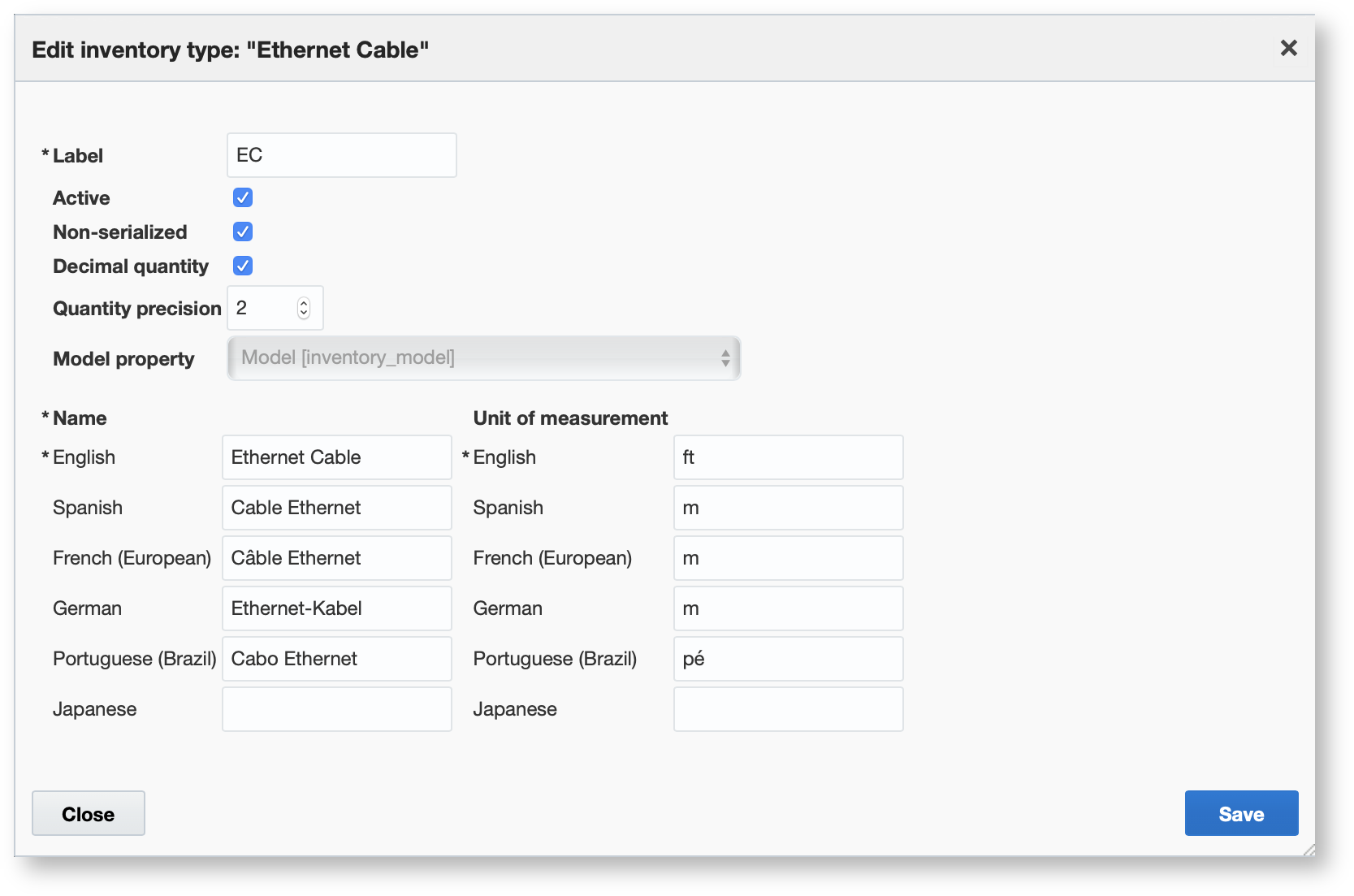
在庫タイプの編集ダイアログ
非シリアル管理在庫への小数数量の追加
在庫の取付け、取外しまたは交換時、または在庫プロパティの変更時に、非シリアル管理在庫に小数以下の数量を追加できます。
- ホーム・ページでアクティビティをクリックします。
- 在庫をクリックします。
- 追加する在庫をクリックして、そのシリアル番号を表示します。 次に、対応する番号をクリックします。 在庫処理は通常、アクティビティを開始した後にのみ表示されます。
- 数量フィールドに数量を入力します。 在庫タイプに構成されている数量精度を超える値を入力すると、端数処理されます。 次に例を示します: 在庫タイプの数量精度= 2。 1.4552を入力します。これは1.46に四捨五入されます。 通常、半切上げ端数処理ルールが適用されます。つまり、0.5は1になり、0.4は0になります。 小数点以下に余分なゼロを入力すると、後続のすべてのゼロが切り捨てられ、在庫プールには表示されません。 プールにある数量より多くの非シリアル管理在庫をインストールしようとすると、次のメッセージが表示されます、「数量6.5が有効数量5を超えました。 続行しますか?」
- 「送信」をクリックします。 ページが更新され、顧客の事業所の在庫と、車両に運ばれているリソース・プールの在庫が表示されます。
このイメージは、数量フィールドに小数が入力された顧客に追加ページを示しています:
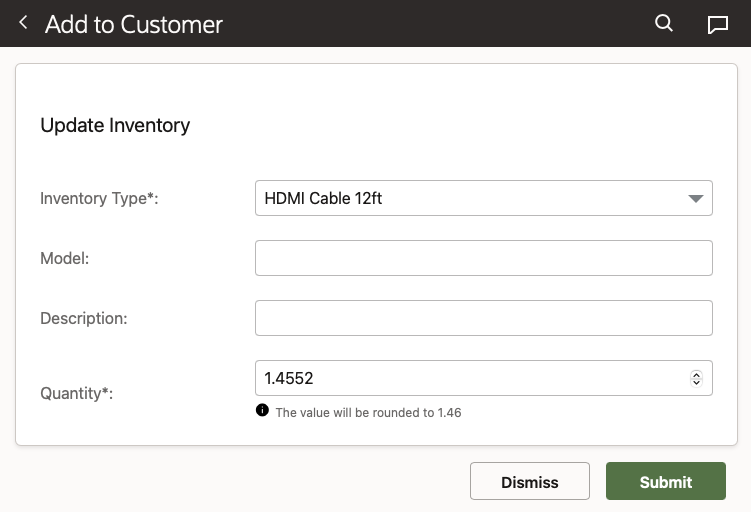
顧客ページに追加
このイメージは、数量フィールドに警告が表示された在庫の取付けページを示しています:
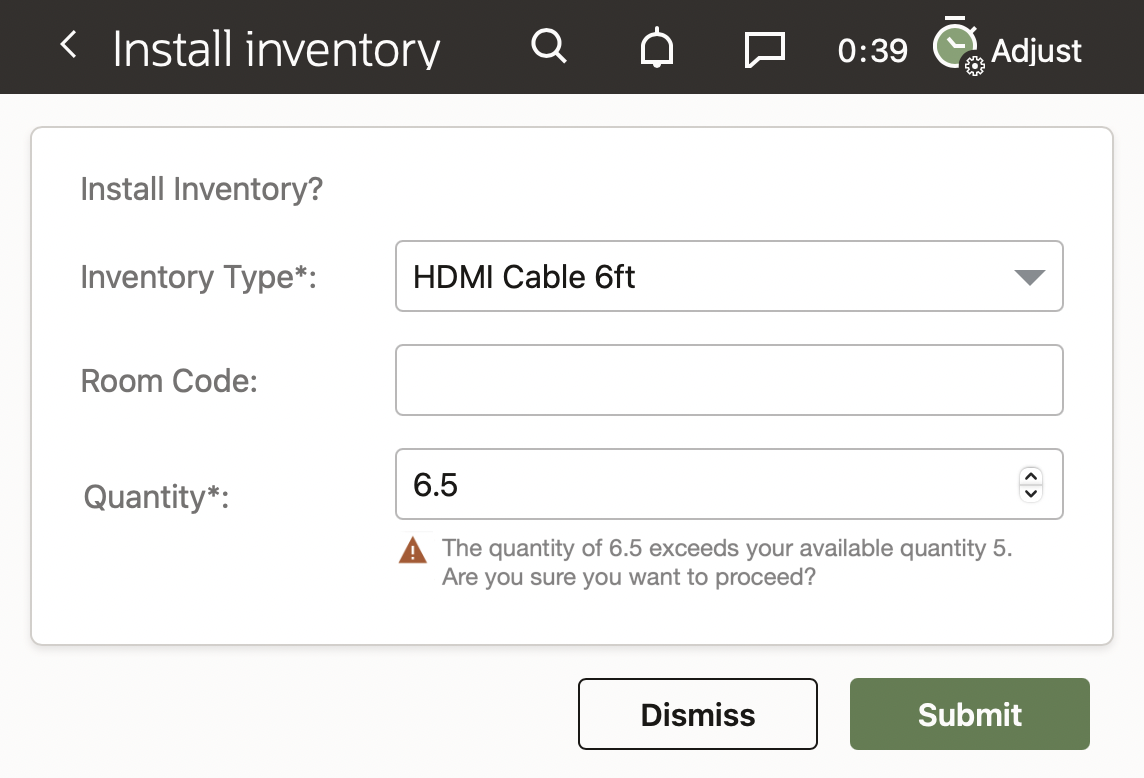
在庫の取付けページ
このイメージは、数量に小数が表示された在庫リスト・ページを示しています:
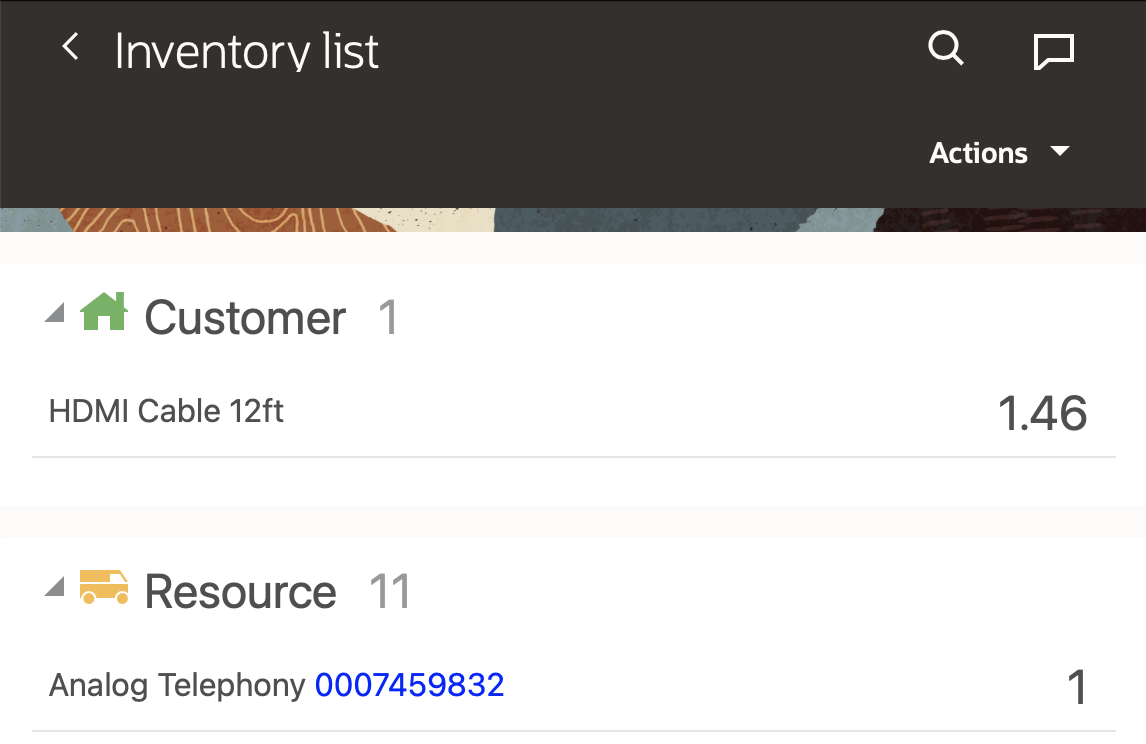
在庫リスト・ページ
アウトバウンド統合チャネル(BICS / OAC / DBaaS / OIC)の変更
在庫タイプに対して小数以下の数量を有効にすると、Oracle Field Serviceでは、小数以下の数量の値がBICS、OAC、DBaaS、OICなどの外部アプリケーションの対応する在庫に転送されます。 ただし、BICS、DBAASおよびOACの場合、小数値は、対応する列のデータ型をfloatに変更した場合にのみデータベースに表示されます。 この変更は、次の2つの方法で実行できます:
- BICS、DBAASおよびOAC管理ユーザーは、データベースにアクセスし、数量列のデータ型を「数値」から「浮動小数」に変更できます。 この変更を行った後、次のデータ転送から受信したデータは小数値として保存されます。 既存の値は変更されません。 Numberデータ型の列の既存の値はすべてNumberのままです。
- Oracle Field Service管理者は、アウトバウンド統合チャネルの「数量」フィールドの名前を変更できます。 これにより、BICS、DBAASおよびOACデータベースに列が作成されます。 この変更後、小数点を含む新しい数量値が新しい列に転送されます。 したがって、BICS、DBAASおよびOACデータ・ソースには2つの列があり、1つは数値(既存の列)、もう1つは小数値(新しい列)です。 このイメージは、OAC統合チャネルの数量フィールドを追加する方法を示しています:

数量フィールド
ノート: OICの場合、在庫数量の小数値を有効にすると、Oracle Field Serviceでは小数値のみが転送されます。 その他の構成変更は必要ありません。
API CHANGES
インバウンドAPI
インバウンドAPIでは、在庫の小数以下の数量値を指定できます。 非シリアル管理在庫の場合、数量フィールドの受入値は在庫タイプ構成に従って四捨五入されます。 シリアル管理在庫の場合、数量フィールドは無視されます。 常に「1」とみなされます。
アウトバウンドAPI
小数の数量フィールドは、アウトバウンド・トランザクションを使用して送信できます。
REST API
必要な在庫に関連するREST API在庫工程およびアクティビティ工程では、在庫タイプの構成に従って、非シリアル管理在庫の小数以下の数量がサポートされるようになりました。 APIレスポンスの'quantity'フィールドは、構成された精度に丸められます。 APIリクエストの'quantity'フィールドは、アプリケーションに格納する前に、構成された精度に丸められます。 在庫の数量フィールドを含むイベントは、イベント生成時に構成された精度に従って値を切り捨てます。 構成が後で変更されても、イベント情報は変更されません。
メタデータAPI
メタデータAPI関数"GET inventoryTypes"には、新しいフィールド"quantityPrecision"があります。 このタイプに小数値が許可されているかどうかを示し、このタイプに許可されている小数点以下の桁数を示します。 値0は、整数値のみがallowed.The "quantityPrecision"フィールドで、"nonSerialized"が'true'に設定されている在庫タイプに対してのみ返されることを意味します。
プラグインAPIの変更
initメッセージ
initメッセージの「attributeDescription」コレクションが拡張されたため、invtypeプロパティのenumアイテムにはいくつかの追加フィールドが含まれるようになりました:
'init'メッセージの属性コレクション
| キー | タイプ | オプション | 説明 |
|---|---|---|---|
| nonSerialized |
boolean |
No |
false: このタイプの在庫はシリアル管理されます。 (つまり、シリアル番号があり、その数量は常に1です)。 例: ネットワーク・ルーター、携帯電話、エアコン true: このタイプの在庫はシリアル化されていません。 (つまり、シリアル番号はなく、その数量は任意の番号です。) 例: Ethernetケーブル、コネクタ、クーラント。 |
| quantityPrecision |
整数 |
はい |
キーは、'nonSerialized'フィールドの値がtrueの場合にのみ存在します。 値0は、在庫タイプに対して「小数数量」オプションが有効になっていないため、数量が常に整数であることを意味します。 |
| unitOfMeasurement |
文字列 |
はい |
ユーザー・インタフェースの数量の横に表示される単位テキスト。 計算には影響しません。 キーは、'nonSerialized'フィールドの値がtrueの場合にのみ存在します。 |
初期化メッセージJSONのサンプル
次に、初期化メッセージJSONのサンプルを示します:

初期化メッセージJSONのサンプル
'open'メッセージ
対応する在庫タイプに「小数の数量」オプションを選択した場合、「在庫」および「inventoryList」コレクションには「数量」フィールドの小数値が含まれるようになりました。
オープン・メッセージJSONのサンプル
次に、オープン・メッセージJSONのサンプルを示します:

オープン・メッセージJSONのサンプル
'close'メッセージ
"inventory"および"inventoryList"コレクション内の在庫の"quantity"フィールドと、すべての在庫処理(作成、削除、インストール、削除、undo_install、undo_deinstall)の"quantity"パラメータには、小数値を指定できます。 Oracle Field Serviceでは、更新または処理を適用する前に値が四捨五入されるため、在庫タイプに構成されている桁数(「数量精度」オプション)よりも小数点以下の桁数が多くなりません。 "quantity"の値は、次の要件を満たす必要があります:
- parseFloat()関数が数値(NaNではなく)を返す数値または文字列です
- 99999999 99.99999未満
- "inventory"および"inventoryList"収集に対して -99999999を超える99.99999です
- 在庫処理の場合は0より大きい値です。
それ以外の場合は、次のエラーが返されます:
- "inventory"および"inventoryList"収集の場合、エラー・タイプはTYPE_ENTITY_PROPERTYで、コードはCODE_PROPERTY_VALUE_INVALIDです
- 在庫処理の場合、エラー・タイプはTYPE_ACTION_PARAMで、コードはCODE_ACTION_PARAM_VALUE_INVALIDです
クローズ・メッセージJSONのサンプル
サンプルのクローズ・メッセージJSONを次に示します:

クローズ・メッセージJSONのサンプル
この機能は、ユニット・タイプに関係なく、在庫の正確な可用性に基づいてアクティビティを計画するのに役立ちます。 正確な在庫価額を指定して、車両積載および特定のアクティビティ搬送が正しいことを確認する必要があります。
有効化のステップ
この機能を有効化するうえで必要な操作はありません。
主なリソース
コア・アプリケーションからの既存のスケジュール・レポートの表示
更新21A以降、「レポート」のスケジュール・オプションが選択されているユーザーは、コア・アプリケーションから「レポート」のスケジュール・オプションにアクセスできます。 新しいユーザー・タイプのユーザーにはアクセス権限を付与できないことに注意してください。
次の改善が行われました:
- 既存のユーザーのレポート機能のスケジュール
- redwood設計に従ったダッシュボード形式
- レポートおよびダッシュボードのエクスポート時にタイムアウトまたはメモリー不足の問題が発生した場合の新規追加の警告メッセージ
- ユーザーはサーベイ機能を使用できないため、サーベイ・レポートを削除できます
既存のユーザーのレポート機能のスケジュール
レガシー管理でスケジュール・レポートを使用して構成された既存のユーザーは、コア・アプリケーションからスケジュール・レポートにアクセスできるようになりました。
- 「構成」をクリックします。
- 構成ウィンドウで、ダッシュボードを選択します。 このイメージは、構成ウィンドウを示しています:

- アクション・メニューからレポートのスケジュールをクリックします。 このイメージは、構成ウィンドウを示しています。

アクション・メニューが表示されたダッシュボード・ウィンドウ
- レポートのスケジュール・ウィンドウが表示されます。

レポートのスケジュール・ウィンドウ
- スケジュール・レポートにアクセスする権限を持つユーザーが、構成ウィンドウからダッシュボードにもアクセスできることを確認します。
ノート: 更新21Aでは、新規ユーザー・タイプの表示または編集アクセス権限を構成できません。 スケジュールされたレポートにアクセスできる既存のユーザー・タイプは、更新21Aで同じアクセス権限を持ちます。 ただし、新しいユーザーは更新21Aの既存の権限を変更できません。
REDWOOD設計に従ったダッシュボード・スタイルの改善
ダッシュボードのスタイルとアイコンがredwoodスタイルで表示されます。
- redwoodスタイルによりタブ・スタイルが改善されました。
このイメージは、redwoodスタイルのタブを示しています:

改善されたタブ設計
- 使用可能なレポート・セクションに新しいアイコン・スタイルが追加されました。
このイメージは、使用可能なレポート・ペインを示しています。

使用可能なレポート
このイメージは、使用可能なレポート・メニューで使用可能なアイコンを示しています:

使用可能なレポートのアイコン
- アクション・ドロップ・ダウン・メニュー
このイメージは、ダッシュボード・ウィンドウのアクション・ドロップ・ダウン・メニューを示しています。
アクション・ドロップ・ダウン・メニュー
- 新規事前定義済ダッシュボードの追加ダイアログ・ボックス
このイメージは、新規事前定義済ダッシュボードの追加ダイアログ・ボックスを示しています:

事前定義済ダッシュボードの追加ダイアログ・ボックス
- チャート設定ダイアログ
このイメージは、チャート設定ダイアログを示しています:

チャート設定ダイアログ
- ダッシュボード構成ページ(使用可能なレポート選択&ユーザー・タイプ)
このイメージは、ユーザーの選択ドロップダウン・リストと使用可能なレポートが表示されたダッシュボード・ウィンドウを示しています:

ユーザーの選択ドロップダウン・リストが表示されたダッシュボード・ウィンドウ
大量のデータを含むレポートのエクスポート時の警告メッセージ
25,000を超えるレコードを含むレポートをエクスポートしようとすると、「データをロードできません。パラメータを変更して「適用」を押し、レポートをエクスポートしてください。」という警告メッセージが表示されます。
このイメージは、25000レコードを超えるレポートをエクスポートする場合の警告メッセージを示しています:

警告メッセージ
サーベイ・レポートの削除
サーベイ機能の削除に加えて、サーベイ機能に対応するレポート&チャートは更新21Aから使用できなくなります。
- アクティビティ後サーベイ・コール&アクティビティ後サーベイ・コール - レポート合計 。
ダッシュボードには、「レポートはアプリケーションで使用できなくなりました」というメッセージとともに、すでに構成されているレポートのかわりにプレースホルダーが表示されます。
- 「リソース当たりのPASレスポンス」 チャートは更新21Aから使用できなくなります。
ダッシュボードには、「チャートはアプリケーションで使用できなくなりました」というメッセージとともに、すでに構成されているチャートのかわりにプレースホルダーが表示されます。
更新21Aで、既存のユーザー・タイプの表示/編集アクセス権限を構成できます。
有効化のステップ
この機能を有効化するうえで必要な操作はありません。
主なリソース
以前は、ランディング・ページに最大5つのアクティビティが表示されるのは、その日のアクティビティの完全なリストを表示するためにアクティビティ・リストにナビゲートした後のみでした。 21A以降、ランディング・ページに表示するアクティビティの数を構成できます。 他のアクティビティがある場合は、さらに表示リンクが表示されます。
この機能では、ランディング・ページ領域を最大キャパシティまで使用することでユーザー・エクスペリエンスが向上するため、技術者は可能なかぎり多くのアクティビティを1つのビューで表示できます。
有効化のステップ
ランディング・ページのアクティビティ数の構成
次のステップを実行します。
- Oracle Field Serviceにログインします。
- ヘッダーで自分の名前をクリックし、設定をクリックします。 「ユーザー」オプション・ページが表示されます。
- 「モバイル・アクティビティ数」フィールドに数値を入力します。 ここで入力した番号は、アクティビティ・リスト・ページにも適用されます。 このイメージは、ユーザー・オプション・ページを示しています:

ユーザー・オプション・ページ
- 「送信」をクリックします。 ランディング・ページに表示されるアクティビティの数には、その日にスケジュールされた開始済および保留中アクティビティが含まれます。 アクティビティ数が構成済の数より多い場合は、ランディング・ページに詳細の表示リンクが表示されます。 Thisイメージは、View moreリンクがあるランディング・ページを示しています:

ランディング・ページ
主なリソース
以前は、1つのペナルティ主導型SLAのみをSLA処理に使用できました。 アップデート21A以降では、4つの追加SLAポリシーを使用して、フィルタ・レベルでルーティングを設定できます。 デフォルト・ポリシーでは、SLAを無視したり、SLAエージングを減らしたり、アクティビティをSLAウィンドウ内にできるだけ遅く配置したり、アクティビティをSLAウィンドウからルーティングしないことを選択できます。 SLAポリシーをさらにサポートするために、アクティビティの追加の非リソース・コストが4つ追加され、最大センター・ゾーン・コストが999 999までになる可能性があります。
SLA POLICY
アクティビティ・プロパティに基づいて必要なSLAポリシーを定義することをお薦めします。 新しいSLAポリシーを作成することも、既存のポリシーを使用することもできます。 この機能を利用するには、ルーティングで使用可能なアクティビティ・フィルタがあることを確認し、SLA処理ポリシーが異なるアクティビティを明確に区別します。
これらの選択肢は、アクティビティ・フィルタ・パラメータ・ウィンドウのSLAポリシー・ドロップ・ダウン・リストで選択できます:
- デフォルト - SLA終了後の実行は、長期経過期間によりペナルティ化されます
- SLAを無視 - SLAは他の制約より重要ではありません
- エージングの縮小 - SLA終了後の実行は、短いエージング期間でペナルティ化されます
- できるだけ遅く - SLAはペナルティ化されていますが、SLAウィンドウ内での遅延実行が優先されます
- SLA超過ステップを許可しない - SLA時間枠外のルーティング・アクティビティの防止
この項では、これらのSLAポリシーについて詳しく説明します。
デフォルト
これは、すべての移行済計画および新しく作成された計画とフィルタに使用されるデフォルト・ポリシーです。 このポリシーは、SLAと他の制約との間で良好なバランスを提供します。ルーティングではSLAウィンドウの外部でアクティビティを割り当てることができますが、このような割当てはペナルティが日単位で増加し、SLAウィンドウ内で、または少なくともSLA終了から離れたところでアクティビティを割り当てるようにルーティングがパージされます。
SLAを無視
このポリシーは、SLAが他の制約(純粋な内部SLAなど)よりも重要でない場合に使用する必要があります。 この場合、ルーティングでは、アクティビティが無視できないSLA内にあるが、出張が少ない、割当以外のコストが高いなど、古いSLA (無視される)のアクティビティより別のアクティビティが優先されることがあります。 ただし、ルーティングで2つのアクティビティの中から選択し、両方のSLAを無視する場合、ルーティングではSLAが最も古いアクティビティが優先されます。
エージングの縮小
SLAは重要だが、SLAウィンドウを分割するペナルティが固定されているか、日次ペナルティが無視される場合(少なくとも最初の7日後)は、このポリシーを使用する必要があります。 この場合、ルーティングはSLAウィンドウ内でアクティビティを割り当てようとします。 リソース制限または他の制約のために不可能な場合、ルーティングにより、アクティビティはすべてのコストでできるだけ早く試行されるのではなく、最も適切な日付になります。
できるだけ遅く
繰返し作業(定期メンテナンスなど)の契約SLAウィンドウが前の作業の日付に基づいて計算される場合は、このポリシーを使用する必要があります。 SLAウィンドウ内で作業を開始(および終了)することは重要ですが、追加の作業が行われないように、ユーザーはSLA終了に近い方に作業をプルすることをお薦めします。 ただし、これはルート最適化の他の方法(バンドルなど)で変更できます - 技術者がすでに緊急作業のサイトにいて、メンテナンス日が近づいている場合は、同じ技術者がメンテナンスを行う可能性もあります。
ノート: ルーティングでSLAポリシーができるだけ遅く設定されているアクティビティを効果的に割り当てるには、ルーティング・プランの決定表示期間を事前に許可する必要があります。 日間隔内のアクティビティに適用が2週間以上に設定されているプランを使用して、このようなアクティビティをルーティングすることをお薦めします。
SLA超過ステップを許可しない
このポリシーは、SLAが契約上のものではなく法律または政府によって規定されており、SLAウィンドウを過度に配置すると重大な影響を及ぼす可能性がある場合に使用する必要があります。 このポリシーを選択すると、ルーティングによってアクティビティがSLAウィンドウ内に配置されるか、対応するエラー・メッセージとともに割当てが拒否されます(6019のいずれか) - 許容できないSLA期限超過またはより詳細なメッセージ。SLAウィンドウ内でアクティビティを実行できない理由を把握できます。
非割当コスト
特定のフィルタの条件を満たすアクティビティが割り当てられない可能性がある場合は、他の考慮事項と比較してどのユーザーにどのジョブを割り当てるかを決定する設定が選択されます - バケットに残る可能性があります。 これは基本的に、アプリケーションが特定のタイプのアクティビティに優先順位を付けるのに役立ちます。
この表は、特定のアクティビティに対して選択する非割当コストの決定に役立ちます。 非割当コストが高いほど、このアクティビティがバケットに残る可能性が低くなるか、リソース・ルートからバケットに移動される可能性が低くなります。
| Name | コメント |
|---|---|
| 最小 | 非割当は受入可能です |
| 低 | コストがほとんど発生しない場合に割り当てる |
| Normal | 高コストでない場合に割当て |
| 高 | 技術者とアクティビティ間に適切な一致がある場合に割当 |
| 最高 | 技術者とアクティビティ間に受理可能な一致がある場合に割当 |
| Extreme |
技術者とアクティビティ間の一致が不十分な場合でも割当 |
| 最上位 | 最適な割り当てアクティビティを実行 |
| Ultimate | アクティビティはほとんどすべての場合に割り当てる必要があります |
| At_All_Costs | 非割当は許容範囲外です |
非割当コストを高くするには、Center point home zone radius overstep weightの値を大きくして、この領域外の重要なアクティビティの割当からルーティングを制限します。
デフォルトでは、SLAペナルティはSLA超過ステップの毎日増加しているため、古くなったアクティビティが多数ある場合は、カスタムSLAポリシーを使用するか(SLAを無視、経過期間を減らす)、重要なアクティビティに高い非割当コストを使用するか(SLAが古くなっていない重要なアクティビティには低い非割当コストを使用する)のいずれかを検討する必要があります。
次を実行します。
- SLAポリシーを構成するには、新しいルーティング・プランを作成するか、既存のルーティング・プランを選択して変更します。 特定の計画のアクティビティ・フィルタを作成または選択し、「設定」をクリックします。
このイメージは、フィルタ・パラメータ・ダイアログ・ボックスを示しています:

フィルタ・パラメータ・ダイアログ・ボックス
フィルタ・パラメータ・ダイアログ・ボックスで、SLAポリシーに必要な値を選択し、変更を保存します。
- アクティビティを割り当てないようにコストを構成するには、新しいルーティング・プランを作成するか、既存のルーティング・プランを選択して変更します。 特定の計画のアクティビティ・フィルタを作成または選択し、設定をクリックします。 次に、アクティビティを割り当てない場合のコストに必要な値を選択し、変更を保存します。
このイメージは、非リソース・コスト・ドロップ・ダウン・リストが表示されたフィルタ・パラメータ・ダイアログ・ボックスを示しています:

非リソース・コスト・ドロップ・ダウン・リストが表示されたフィルタ・パラメータ・ダイアログ・ボックス
フィルタ・パラメータ・ダイアログ・ボックスで、SLAポリシーに必要な値を選択し、変更を保存します。
制約および制限
現時点では、バルク・ルーティングのみがSLAポリシーをサポートし、ルーティング・プラン・レベルでのみサポートしています。 デフォルト以外のSLAポリシーが設定されているルーティング・プランの割当てが、デフォルト以外の設定または手動(あるいはその両方)で他のルーティング・プランによってリライトされていないことを確認する必要があります。
SLAポリシーをさらにサポートするために、アクティビティの追加の非リソース・コストが4つ追加され、最大センター・ゾーン・コストが999 999までになる可能性があります。
有効化のステップ
この機能を有効化するうえで必要な操作はありません。
主なリソース
